Windows操作系统的安全模式
-
 2023-08-04 05:06:32
2023-08-04 05:06:32 - 来源:本站整理
-
 在手机上看
在手机上看
扫一扫立即进入手机端
对于Windows操作系统的安全模式,经常使用电脑的朋友肯定不会感到陌生,安全模式是Windows用于修复操作系统错误的专用模式,是一种不加载任何驱动的最小系统环境,用安全模式启动电脑,可以方便用户排除问题,修复错误。
进入安全模式的方法是:启动计算机,在系统进入Windows启动画面前,按下F8键(或者在启动计算机时按住Ctrl键不放),在出现的启动选项菜单中,选择“SafeMode“,即可
以安全模式启动计算机。那么安全模式到底有哪些用途呢?下面就让我们具体来看一下。
1.修复系统故障
如果Windows运行起来不太稳定或者无法正常启动,这时候先不要忙着重装系统,试着重新启动计算机并切换到安全模式启动,之后再重新启动计算机,系统是不是已经恢复正常了?如果是由于注册表有问题而引起的系统故障,此方法非常有效,因为Windows在安全模式下启动时可以自动修复注册表问题,在安全模式下启动Windows成功后,一般就可以在正常模式(Normal)下启动了。
2.恢复系统设置
如果用户是在安装了新的软件或者更改了某些设置后,导致系统无法正常启动,也需要进入安全模式下解决,如果是安装了新软件引起的,请在安全模式中卸载该软件,如果是更改了某些设置,比如显示分辨率设置超出显示器显示范围,导致了黑屏,那么进入安全模式后就可以改变回来,还有把带有密码的屏幕保护程序放在“启动“菜单中,忘记密码后,导致无法正常操作该计算机,也可以进入安全模式更改。
3.删除顽固文件
我们在Windows下删除一些文件或者清除回收站内容时,系统有时候会提示“某某某文件正在被使用,无法删除“的字样,有意思的是,通常这些文件并没有正在被使用,那么是不是让这些文件永远霸占我们的硬盘呢?请不要着急,重新启动计算机,并在启动时按下F8键进入安全模式,试着删除那些顽固文件并清空回收站看一看,没了!原来Windows已经放弃了对这些文件的保护,可以把它们删除了。
4.彻底清除病毒
现在病毒一天比一天多,杀毒软件也跟着天天更新。但是,在Windows正常模式下有时候并不能干净彻底地清除病毒,因为它们极有可能会交叉感染,而一些杀毒程序又无法在DOS下运行,这时候我们当然也可以把系统启动至安全模式,使Windows只加载最基本的驱动程序,这样杀起病毒来就更彻底、更干净了。
5.磁盘碎片整理
在碎片整理的过程中,是不能运行其它程序的,因为每当其它程序进行磁盘读写操作时,碎片整理程序就会自动重新开始,而一般在正常启动Windows时,系统会加载一些自动启动的程序,有时这些程序又不易手动关闭,常常会对碎片整理程序造成干扰,这种情况下,我们就应该重新启动计算机,进入安全模式,安全模式是不会启动任何自动启动程序的,可以保证磁盘碎片整理的顺利进行。
相关资讯
更多-
中文|
-

瑞合信plus电脑版(单双色/全彩控制系统)
中文|92.8M
-
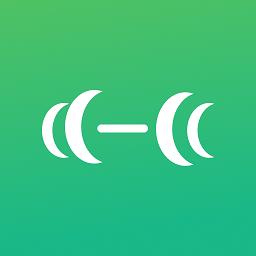
RunE Force健身系统
中文|67.7M
-

Windows Icebox(系统还原备份软件)
中文|25M
-

希悦校园系统
中文|30.3M
-

华为欧拉操作系统
中文|17.31G
-

Windows 2003 Service Pack 2(SP2)
中文|359.6M
-
中文|
-

贝贝消防安全知识大全app
中文|37.1M
-

易控王信息安全管理系统
中文|84M
-

360安全浏览器内核Chromium 86
中文|84.6M
-

360安全云盘同步客户端
中文|6.5M
-
中文|
-

贝贝消防安全知识大全app
中文|37.1M
-

易控王信息安全管理系统
中文|84M
-

360安全浏览器内核Chromium 86
中文|84.6M
-

360安全云盘同步客户端
中文|6.5M
-

360安全卫士13
中文|83.3M










